怎么查看哪些程序占用了网速 查看哪些程序当前占用了网速的方法
时间:2017-07-04 来源:互联网 浏览量:
今天给大家带来怎么查看哪些程序占用了网速,查看哪些程序当前占用了网速的方法,让您轻松解决问题。
电脑用过一段时间后装上了各种应用软件,不知不觉感觉到上网速度变慢,以为有恶意程序,木马或者病毒侵入,于是用各种杀毒软件,优化软件都无法找到根源。具体方法如下:
1首先下载“QQ电脑管家”运行进入主界面
点击右下角“工具箱”
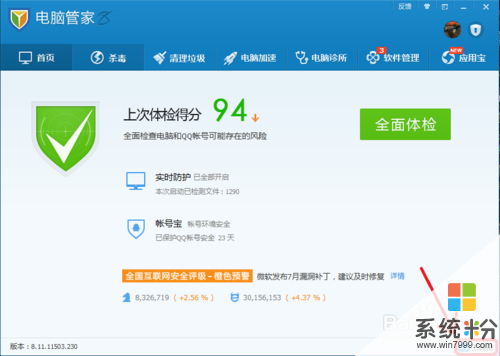 2
2进入工具箱界面 在安全上网类别中找到 “流量监控”点击进入
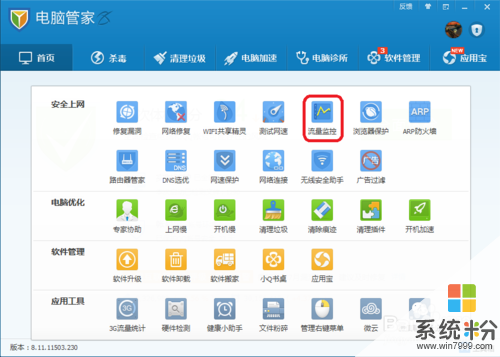 3
3表格显示了当前访问网络的各个程序,通过降序“下载速度”或“下载速度”找出占用大量网络资源的程序
找到后如果是些较重要的更新程序在进行更新,建议等待其更新完毕在进行是否关闭或限制处理
 4
4如果你想停止该程序,可以通过点击“加速电脑”
在服务项中找到需要处理的程序进行关闭处理
 5
5在WIN8系统中,我们可以通过任务管理器查看当前网络状态
右键“任务栏” 点击“任务管理器”
选择“性能”选项卡,点击“WLAN”便可在右侧显示当前网络的吞吐量
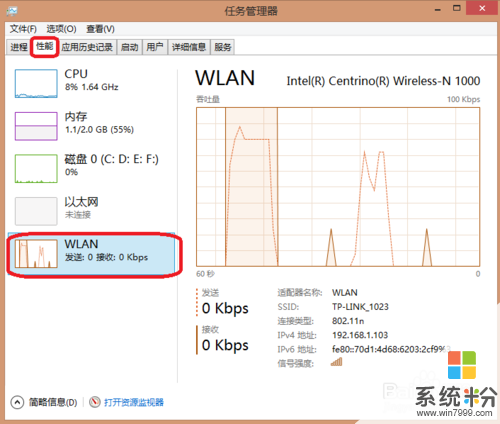
以上就是怎么查看哪些程序占用了网速,查看哪些程序当前占用了网速的方法教程,希望本文中能帮您解决问题。
我要分享:
相关教程
- ·网速占用怎么查看 在哪里查看电脑的网速占用
- ·linux怎么查看端口被哪个进程占用? linux查看端口被哪个进程占用的步骤
- ·局域网占用网速怎么解决 怎么查看局域网占用多少网速
- ·如何查看电脑那些端口正在被占用 查看电脑那些端口正在被占用的方法
- ·怎样查看电脑后台软件网速 查看电脑后台软件网速的方法有哪些
- ·怎样查看iPhone手机程序内存?iPhone手机应用程序内存的查看方法。
- ·戴尔笔记本怎么设置启动项 Dell电脑如何在Bios中设置启动项
- ·xls日期格式修改 Excel表格中日期格式修改教程
- ·苹果13电源键怎么设置关机 苹果13电源键关机步骤
- ·word表格内自动换行 Word文档表格单元格自动换行设置方法
电脑软件热门教程
- 1 给U盘等移动存储设备添加写保护功能的办法 怎么给U盘等移动存储设备添加写保护功能
- 2 更换手机桌面壁纸的方法 如何在手机上更换桌面壁纸
- 3 怎样把word文档转换成PDF文件? 把word文档转换成PDF文件的方法有哪些?
- 4电脑文本文档怎么改格式 电脑文本如何调整格式
- 5求华为手机恢复官方系统固件教程 华为手机恢复系统怎么做
- 6如何解决户户通出现“E04对不起该频道未授权” 解决户户通出现“E04对不起该频道未授权”的方法
- 7监控硬盘资料被覆盖怎样恢复 监控硬盘资料被覆盖恢复的方法有哪些
- 8Win 7 怎样关闭屏幕右下角大小写和数字键提示? Win 7 关闭屏幕右下角大小写和数字键提示的方法有哪些?
- 9电脑怎么删除鲁大师 鲁大师怎么卸载干净的步骤
- 10怎么保护BarTender中的文档 如何保护BarTender中的文档
